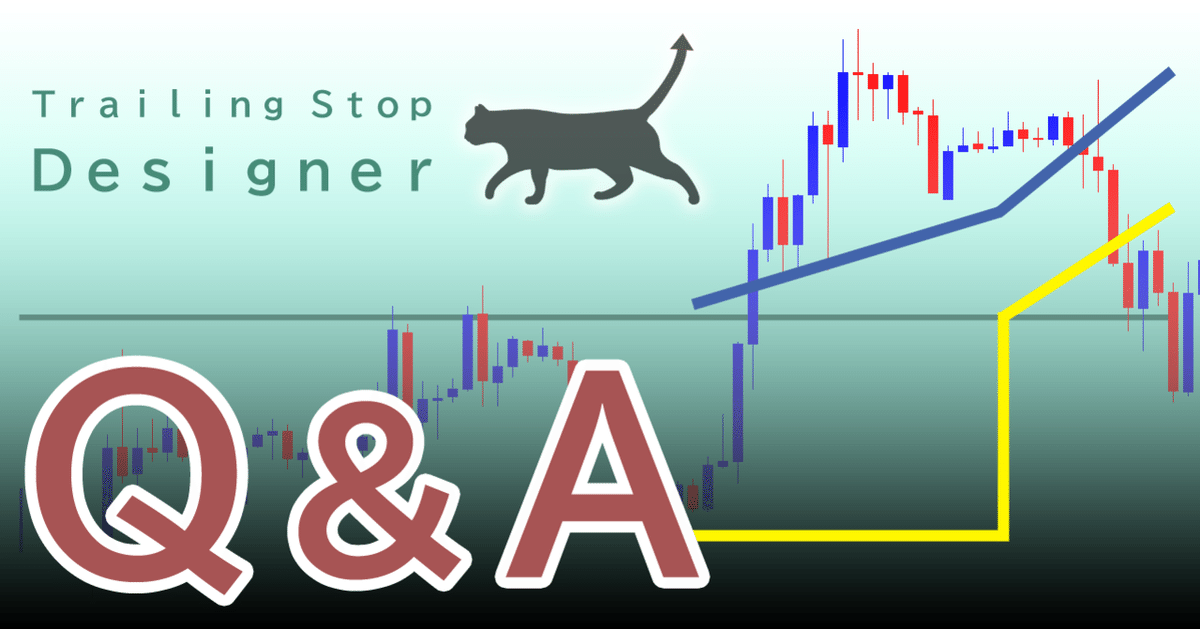
■ 商品Q&A「Trailing Stop Designer」
「Trailing Stop Designer」購入前のご質問や、購入後のふとした疑問など、Q&A形式でまとめています。また不定期となりますが、頂いたご質問をもとに内容を追加していく予定です。
この「商品Q&A」の対象は、以下の4つです。
・Trailing Stop Designer for MT4(通常版)
・Trailing Stop Designer for MT5(通常版)
・Trailing Stop Designer Alert for MT4(アラート版)※
・Trailing Stop Designer Alert for MT5(アラート版)※
※アラート版は、決済機能が付いていません。
決済に関する部分はアラートに置き換えてお読みください。商品に関して気になることがありましたら、ぜひ一度ご確認ください。
【ご購入前のご質問】
Q 「Trailing Stop Designer」ってどういう商品?
A 「Trailing Stop Designer」は、MT4 / MT5向けのトレード補助ツールです。時間推移・価格推移に応じてストップロスを設定いただくと、デザインしたラインに従いトレイリングストップを行います。マウス操作で直感的な操作を可能にし、理想のラインをダイレクトにデザインします。
Q 言葉だけじゃ想像できません!直感的とは?
A 仰る通りでございますw 早速ですが「Trailing Stop Designer」の操作中はこんな見た目をしています。

この例だと、数字と一緒に「□」が6個あります。この「□」をマウスで上下に移動させると、「□」と繋がっているラインが伸び縮みし、狙っている価格やトレンドの勢いをイメージしながらラインをデザインできます。また数値はベースラインからのピップス表示となっていて、利確と損切りの幅もイメージでき、チャート上でダイレクトにデザインできるのが特徴です。
必死に計算して、数値で細かく設定して、なんて必要ありません!
―― 数値が!ラインが!!あなたのマウス操作についてきます ――
コホン!o(-"-;) < えー、ここで大切な注意事項です。お客様に利益がついてくるかまでは、こちらでは全くもってわかりかねます。投資にあたっては、
それに関わるリスクを十分に考慮の上、ご自身でご判断ください。
Q 「Trailing Stop Designer」って何種類かあるの?
A 「通常版」と「アラート版」があります。また、それぞれにMT4用とMT5用を用意しております。
<ラインナップ> <機能>
・「通常版」 → デザインしたラインにタッチした場合、アラートでお知らせし、
さらにポジションの決済を行います。
メタトレーダー上は「EA」として起動するため、他のEAをご利用の場合は、
終了させるか別途新規チャートでの起動が必要です。
・「アラート版」→ デザインしたラインにタッチした場合、アラートでお知らせのみを行います。
メタトレーダー上は「インジケータ」として起動するので、
ひとつのチャートで他EAとの組み合わせが可能です。Q トレイリングストップって早い話、損切りの変更でしょ?エントリーはしてくれないの?
A 「Trailing Stop Designer」にはエントリー機能は付いていません。
( ・`ω・´)キリッ
Q 他のEAがエントリーしたポジションも損切っちゃうの?
A マジックナンバーによって、適用範囲を指定しています。他のEAに適用させる、適用させないはパラメータ設定で変更可能です。以下はトレイリングストップを適用させる条件です。
<トレイリングストップの条件3つ>
① MT4 / MT5の純正機能(新規注文・ワンクリックトレードなど)で注文を行ったポジション(マジックナンバーが「0」)
② 同一通貨ペア
③ 同一方向(売り or 買い)
基本は、上記3つの条件が全て一致しているポジションに対してトレイリングストップを行います。
ただし、①に関しては、ロット調整やナンピン機能を持ったツールを使った裁量トレードを行っている場合を想定し、パラメータ設定内でマジックナンバーをひとつだけ指定して、「0」と「指定のマジックナンバー」の2通りをトレイリングストップの対象にできます。
※ 上記3つの条件が一致していれば、別チャート上でエントリーを行った場合もトレイリングストップの対象になります。「Trailing Stop Designer」を起動していることを忘れていると、思わぬ場面で損切りされますのでご注意ください。
Q どういう時に使えるの?【デイトレ編】
A よくぞ聞いてくれました!w 私は現在もサラリーマンで、仕事から帰ってきて夜の21時~1時くらいにトレードをする機会が多いです。エントリーはしたものの価格が動かず、ポジションを持ったまま翌日になり、そして仕事に。指値・逆指値は最低限設定するものの、寝ている間や仕事の間にこんな経験ありませんか?
「指値までもうちょいだったのに、戻されてまた同じ位置……」
「途中まで調子よかったのに、急降下して逆に損切りになるなんて……」
「最悪トントンでもいいから、起きてれば少しでも利確できたのに……」
そんな時には「Trailing Stop Designer」です!
「Trailing Stop Designer」は、価格推移に応じてストップロスを変更してくれます。また、一定の固定幅でストップロスを変更する一般的なトレイルストップとは違います。
「決済はまだしたくないんだけど、この価格まで到達したらストップロスを一気にプラス圏内まで引き付けたい。その上で最終到達目標の指値を狙いたい。おぉ神よ、わがままな私は、そんな理想のトレイルストップ機能を欲している」
だから「Trailing Stop Designer」があるってば。それができちゃうの!
―― そう、Trailing Stop Designer ならね ――
Q どういう時に使えるの?【スキャル編】
A おやおや、お客さん、スキャルにも興味があるのかい。そんだけアクティブなら、こいつの操作なんてポチポチやってりゃわかるさね。ほらよっ、とりあえず1個買って行きな。神のご加護を(・∀‐)
で、ですよねぇ、ご主人、慣れが一番ですよねぇぇ、( ̄▽ ̄;)アセアセ
Q 使ってみたくなりました。どこで買えるの?
A ありがとうございます!GogoJungleで2021年8月2日より発売予定です。
fx design の販売ページはこちら(GogoJungle)
【ご利用中のご質問】
Q 起動しないんですが?
A 考えられる原因と対処法をいくつかあげます。
case1. 導入した直後で動かない場合
→ Trailing Stop Designerが起動していないことを確認し、MT4 / MT5を一度再起動してみましょう。
case2. Web認証が成功していない場合
→ Trailing Stop Designerは、GogoJungleのWeb認証を利用しています。起動に成功すると、Trailing Stop Designer上部に「authentication success:by GogoJungle」と表示されます。

チャート左上に上記以外のエラーメッセージが表示されている場合は、GogoJungleのヘルプページをご確認ください。
「Web認証とはなんですか?」(GogoJungle)
「MT4 EA、インジケーターの設置手順」(GogoJungle)
「Web認証メッセージ一覧と対処方法(上記MT4 EA、インジケーターの設置手順ページ内)」(GogoJungle)
Q 起動したらアラートが出たけどどうすれば?

A 上記アラートは、適用したチャート上に矢印、トレンドライン、水平線、フィボナッチなどオブジェクトが多く動作に影響するかもしれないという警告です。この警告が出たからといって動かないわけではありません。特にMT5でご利用の場合は「指標カレンダー」をチャート上に表示していると、それもオブジェクトにあたりオブジェクト数が多くなりやすい傾向があります。
お持ちのパソコンのスペックや、同時に起動しているアプリケーション、またMT4 / MT5で起動しているその他のチャートやインジケータなど、それぞれ環境によって処理能力は変わります。
Trailing Stop Designer自身も多くのオブジェクトを制御するツールのため、適用させるチャートに既に60以上(デフォルト値)のオブジェクトがあった場合に、念のためアラートとして表示しています。また、この数値は起動時のパラメータ設定で変更も可能です。
オブジェクトが多くなりすぎて処理が追い付かなくなってしまった場合は、以下に影響する可能性があります。また適用するチャートの警告以外でも、パソコン動作やインターネットが遅延している場合にも起こりやすい現象です。
操作パネルの移動や、価格調整などの際に描画更新がカクカクと遅れやすくなる。(MT5でご利用の場合、移動中にラインがチカチカ点滅するのは仕様です。)
進行中のレンジ更新や決済が遅れる。
Trailing Stop Designerの終了時に、ボタンやラインなどが残ったままになる。(トレイリングストップを設定したラインの履歴は、終了しても残す仕様になっています。履歴を消去する場合は、操作パネルから「履歴削除」を押してください。)
Q チャートのどこにラインを適用させればいいの?
A Trailing Stop Designerは、これからの値動きに対してトレイリングストップを行うツールです。デザインしたラインを適用するなら、まだ足が描かれていないチャートの右側にデザインしラインを適用させます。
適用したラインと進行中のレンジ(損切り位置の移動)の関係は、「Q 適用したラインと実際のとスタート位置は?」もしくは「Q 損切り位置の移動ルールは?」をご確認ください。
Q チャート右側にデザインできるような余白がないけど?
A MT4 / MT5にはチャートの右側に余白を作る機能があります。
MT4:メニューの「チャート」→「チャートの右端移動」
MT5:メニューの「チャート」→「チャートシフト」
もっと未来までデザインしたい場合は、チャート時間足を上位の時間足に変更し1本当たりの時間を延ばすか、もしく下の図のように「▼」を左へドラッグ&ドロップすると、右側の余白が広がります。

Q グリッドが消えた?
A いや、ほんとさ、なんなのMT4٩(๑`^´๑)۶
すみません。取り乱しました。MT4をご利用の場合、チャートにグリッド表示をしていると操作パネル内の縦グリッドが表示されません。MT5では表示されます。

操作パネル内の縦グリッドのみで、操作パネル外のグリッドは正常に表示されます。また任意の垂直線を引いている場合、垂直線は問題なく表示されます。
動作に影響はないため現状は仕様としていますが、原因わかる方いたら教えてください。(*・ω・)*_ _)ペコリ
Q 操作パネルがなくなった?
A 操作パネルは前回設定したチャートウィンドウ上の位置を覚えています。チャート上の価格位置や時間位置ではありません。例えば、チャートウィンドウの右側で未来のデザインをすることが多いと思いますが、この後チャートウィンドウを小さくすると、操作パネルが隠れてしまいます。
チャートウィンドウを最大化にして、探してあげてください。(´•̥ ω •̥` )
Q 調整していたラインや「□」がなくなった?
A ラインや「□」は前回設定した価格位置を覚えています。例えば、日足チャートでラインを設定し、1分足チャートに変更するとチャートスケールが大きく変わるため、1分足チャートで見えない位置に設定したラインが存在しているなどが考えられます。
操作パネルはあるけど、ラインがどっかいってしまって困った場合は、下記①②③の順でお試しいただくと、デザインしたラインへの影響が少なくすみます。
① 上位足で設定したラインを下位足チャートでも表示したい場合は、チャートスケールを上位足レベルの価格レンジに変更すると徐々に見えてくるはずです。
② 設定した価格は変えても良いけど、ベースラインからの値幅や傾きを変えたくない場合は、操作パネルのツールバーの空いている部分をダブルクリックしてください。これは、1クリックで移動 → 移動せず → 1クリックで位置固定をしていることになりますが、操作パネルは移動を行うと設定したベースラインからの値幅や傾きを変更せず、ベースラインだけが操作パネルにの中心に戻って移動するため、この仕様を利用できます。
③ 設定したラインを変更してもいいから、ラインと「□」を操作パネル内に収めたいという場合は、操作パネル内の「ADJUST」をクリックすると現在の操作パネル内に収まるようにラインと「□」を拡大・縮小できます。
Q 「□」を選択してもラインが動かない時は?
A Trailing Stop Designerには、買いなら隣接するポイントと同じ位置か右肩上がりになるライン、売りなら隣接するポイントと同じ位置か右肩下がりのラインとなるように、ラインの移動に制御がかかっています。
また、隣接するポイント以外にも、損切りラインは利益推移ラインの近くにあるトレイルストップ限界ラインを超えることはできない、利益推移ラインはトレイルストップ限界ラインが損切りラインを超えることができないようにラインの移動に制御がかかっています。
※ トレイルストップ限界ラインは、利益推移ラインからスプレット分離れた位置にあるラインです。
スキャルピングで一度設定したものの、指標や週末などスプレットが広くなってしまった場合などは、トレイルストップ限界ラインを跨いだ状態になってしまい、その価格付近では必要な価格移動ができていない可能性があります。
一度、スプレット影響が少なくなるような上位足に変更した上で「ADJUST」で価格調整を行ってみてください。
なお「ADJUST」機能は、強制的に操作パネル内にラインと「□」を収める機能であるため、マウス操作と同様の価格制御は無視されます。1分足などスケールの小さい状態で使うと、損切りラインがトレイルストップ限界ラインを跨いでしまい、トレイルストップ限界ラインを超えるまで価格を移動しないとラインおよび「□」が移動しない状態になります。
Q エントリーが先?デザインと適用が先?
A どちらでも!
ただし、適用済みで利益推移に応じたストップロス設定を期待すること、もしくはデザイン中などにおいては、ベースラインを起点とした各ラインの傾きや時間経過に沿って進行中のレンジが変化するという動きを覚えておいてください。
そのため、最初のうちは、なるべく実勢レート(もしくはエントリー位置)とベースラインの価格が近い位置、また現在時間(もしくはエントリー時間)とベースラインの左端がなるべく近い時間にある方が考えやすいと思います。
適用したラインと進行中のレンジ(損切り位置の移動)の関係は、「Q 適用したラインと実際のとスタート位置は?」もしくは「Q 損切り位置の移動ルールは?」をご確認ください。
Q 適用したラインと実際のとスタート位置は?
A 適用したラインによってスタート位置が変わります。なお、このスタート位置や、「Q 損切り位置の移動ルールは?」に関しては、ラインを適用したタイミングから開始されるものであり、ポジションを持ったタイミングではありませんのでご注意ください。また実際に適用後のゾーンは、縦に水色の破線で表示されます。
以下にいくつか例を挙げます。
case1. ベーシックな適用位置

実勢レートに近い価格・近い時間から始まるときのスタート位置(赤)です。また、緑のエリアはベーシックなレンジですが、実は紫のエリアも計算されます。例えば右側の紫は、ベーシックなレンジで決着がつかなかった場合に、紫のレンジを上下どちらかに抜けたときにようやく決済されます。
case2. デザインしたラインの途中にある状態で適用した時

デザインしたラインの始点よりも、既に時間が進んでいるので途中からスタートします。価格は一時的にデザインしたラインの始点よりも高い価格をつけていますが、ライン適用前の価格変動は影響しません。適用後からの最大の利益推移にそってゾーンが計算されます。
case3. 気を付けましょうパターン

この図のように実勢レートが見える位置でこんな設定をする方はいないと思いますが、このラインを反映させてエントリーするか、既にポジションを持っていた場合は、即決済にあってしまいます。
ご注意いただきたいのは、数日前にラインを反映させたまま適用させたラインが既に見えない位置にある場合に、プログラムが動作していることを忘れエントリーしてしまう、もしくは別チャートでプログラムが動作していることを忘れてエントリーしてしまうと、既にレンジ外まで実勢レートが移動していれば即決済になりますのでご注意ください。
メインボタンがTrailing Stop Designerの現在のステータスを表しています。「Q メインボタンの色が変わったけどなに?」を参考にしていただき、待機中か動作中か判断しましょう!
Q メインボタンの色がかわったけどなに?
A メインボタンはTrailing Stop Designerの現在のステータスを表しています。
緑:待機中(まだデザインされていないか、解除中です)

ブルー:買い方向のトレイリングストップ実行中

ピンク:売り報告のトレイリングストップ実行中

Q トレイリングストップをやめたい時は?
A 適用させたラインのトレイリングストップを中止したい時は、操作パネルを再表示(メインボタンをクリック)させ、「解除」をクリックします。一度ラインにタッチした場合でも、解除をするまではそのラインは適用された状態が続きます。(※アラートが鳴るのは最初のタッチ1回のみです)
Trailing Stop Designer自体を終了させたい場合は、チャート上で以下を実行してください。
MT4:右クリック → エキスパートアドバイザ → 削除
MT5:右クリック → エキスパートリスト → 削除
Q 損切り位置の移動ルールは?
A ラインを適用後、利益の推移と時間の推移で、より進んでいる方を優先し損切り位置とします。適用前の値動きに関しては、利益推移ラインを超えていても反映されません。
以下は、適用後の動作イメージです。「△」で損切り位置を示しています。実際には「△」は表示されず、レンジ内を縦に水色の破線が表示されます。
① ラインの適用直後の損切り位置

② 利益推移のラインに到達しないため、時間の推移によって損切り位置が移動します。

③ 価格が利益推移ラインに到達し、損切りは利益推移と同じ位置まで移動します。

④ 価格がさらに上昇し、利益推移ラインにそって損切り位置も大きく動きます。

⑤ 価格は伸び悩みますが、損切り位置は適用後の最高値の位置から動かず、利益をキープしたまま、上昇を待っている状態です。

⑥ この例では残念ながら価格が下がり続け、下の図の位置で終了しました。ただ、一般的なトレイリングストップとは違い、今回の様な段階的なトレイリングストップもデザインできるので微利益で決済できたとさ。めでたし、めでたし。

【おまけ】
自分用のメモを含めて、興味があればご覧くださいw
Q 開発期間は?
A 現役サラリーマンなので、週末などプライベートの空いた時間で制作して、5月末~7月末の約2ヶ月間。ヘ(・ω・ilヘ)カタカタ ヘ(・ω・ilヘ)カタカタ
Q MT4 / MT5どっちを最初に作った?
A MT4。それをMT5に変換(約2日間)
Q 大変だったところは?
A チャートに元々ある、ダブルクリックでのオブジェクト選択、それをドラッグアンドドロップで移動できるなど、Trailing Stop Designerでやりたいオブジェクト操作と似てる部分があって、そこをどう制御するか迷い、1クリックで掴む → 移動 → 1クリックで放すに落ち着いた。
MT5に関しては、そもそもインストールすることから始めたw
あと、こいつ。「ChartRedraw(0)」君でーす!大変というより、たどり着くまでに時間がかかった。
Q なぜ作った?
A 「Q どういう時に使えるの?【デイトレ編】」参照。(本人実話)
あと、スキャルをしたはずなのに、なかなか決済しない自分が嫌いだったから。
Q 猫好きなの?
A 好きか嫌いかで言えば、好きです。可愛いと思うし。でも飼ったことはありません。実家ではハムスターと犬を飼ったことがあります。
以上
今後も、頂いた質問をもとに順次掲載していく予定です。
―― Thank you for watching ! ! ――

